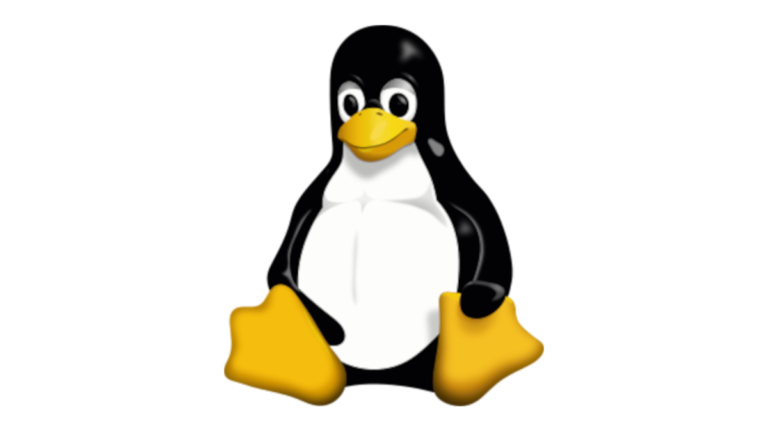Normalerweise wird mit dem Kopierbefehl cp keine Fortschrittsanzeige über den Kopiervorgang angezeigt, da diese Funktion gar nicht eingebaut ist.
In dieser Kleinen Anleitung werden verschiedene Möglichkeiten eines einfachen Kopierbefehls vorgestellt.
Kopieren mit
cp
In diesem Beispiel wird die Quelldatei.txt in das neue Verzeichnis Zielverzeichnis kopiert. Bei großen Dateien kann man nur abwarten bis der Kopiervorgang fertig gestellt ist.
cp Quelldatei.txt Zielverzeichniscp mit progress
Für cp gibt es auch eine Art Zusatzprogramm, welches die Fortschrittsanzeige anzeigt. Progress kann mit sudo apt install progress installiert werden.
cp Quelldatei.txt Zielverzeichnis & progress -mp $!gcp
Vermutlich ist gcp nicht installiert und kann mit sudo apt install gcp nachinstalliert werden. Voraussetzung sudo apt install python3-progressbar
gcp Quelldatei.txt Zielverzeichnispv
Vermutlich ist pv nicht installiert und kann mit sudo apt install pv nachinstalliert werden.
pv Quelldatei.txt > Zielverzeichnis/Quelldatei.txtrsync
Eventuell ist rsync nicht installiert und kann mit sudo apt install rsync nachinstalliert werden.
rsync -ah --progress Quelldatei.txt ZielverzeichnisWeiterführende Informationen
- askubuntu.com: How to show the transfer progress and speed when copying files with cp? (englisch)